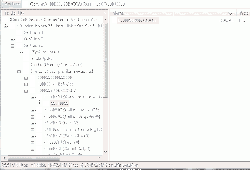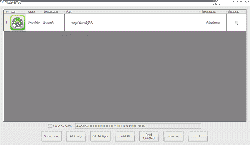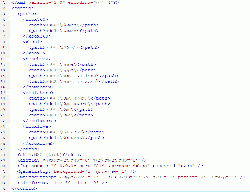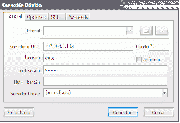Homebrew y Aplicaciones para Exploit Xbox 360
Introducción
Al encender la Xbox 360 por primera vez después de tener la consola exploiteada, aparecerá el dashboard oficial de Microsoft (NXE en adelante), esta modificado para permitir ejecutar aplicaciones sin firmar, por eso le llamamos rebooter.
Al jugar a algún juego que lleve esta actualización en el DVD no pedirá actualizar, ya que verá que la Xbox ya tiene la última instalada. Si saliera una nueva actualización de Microsoft, seguramente actualizarán enseguida el rebooter con la nueva versión, pero por si acaso es muy recomendable proteger los eFuses para que no pase nada y no aceptar ninguna actualización si no estas seguro.
Para empezar a disfrutar del homebrew la primera vez hay que ejecutar un explorador desde NXE desde un CD o DVD, como el XEXmenu, y a partir de aquí se tendrá acceso a todas las unidades desde la 360, para instalar el resto de [homebrew] o juegos.
Más abajo se explicará también como conectar un HD de XBOX directamente al PC, aunque como se verá, no es lo más recomendable.
¿Se puede jugar con backups de juegos en DVD-DL 1:1 (copia exacta)?
- Si el lector está virgen, no podrá leer juegos con copia exacta, solo originales, aunque sí funcionará si se extraen directamente los archivos de una ISO o DVD con un programa tipo Xbox Backup Creator y se copian a un DVD virgen como datos (si cabe en un DVD normal sin doble capa, también funcionará). No se necesitará ningún parcheo de Waves ni nada parecido.
- En todo caso siempre se puede flashear el lector con un firmware IEXTREME, como se indica aquí. También se podría desconectar el lector y no usarlo más, ya que ahora será posible jugar sin tener los juegos en DVD, almacenándolos en el disco duro interno o en uno externo conectado por USB, como se explica más abajo.
Sistema de archivos y tipos de ejecutables
El sistema de archivos de la Xbox 360 es el FATX. En el disco duro o Memory Unit la mayoría de los archivos y carpetas tienen nombres hexadecimales. Esta es una captura del contenido de un disco duro:
Hay tres particiones, lo más importante está en la Partición 3:
- Partition 3 > Content > E_______________ : Partidas salvadas de los perfiles, habrá una carpeta por cada perfil creado en la Xbox.
- Partition 3 > Content > 0000000000000000 : Juegos Arcade, Videos, Imágenes de Jugador, etc.
- Partition 3 > mindex > media : Música almacenada en la consola.
- Partition 3 > Compatibility : Datos y partidas de juegos de Xbox 1.
En este hilo se explica para que sirve cada carpeta: Directorios para cada cosa.
El disco duro externo, puede estar en formato fat32 y no hace falta seguir todas estas rutas, pues usando el FSD se puede elegir donde instalar el contenido.
Formatos
- El formato GOD (Game On Demand), es un contenedor que en un solo archivo alberga un juego/aplicación entero, y tienen nombres hexadecimales. Los juegos arcade, DLCs, partidas guardadas que hubiera en el disco duro o Memory Unit están en este formato. La aplicación Iso2god permite convertir una ISO de un juego a GOD. Para que un archivo GOD aparezca en el NXE sólo puede estar en la carpeta que le corresponde, dentro de partition3\Content\0000000000000000, y debe estar dentro de una subcarpeta llamada con su correspondiente TitleID.
- El formato .XEX, viene a ser el equivalente de ".exe" de Windows en la Xbox. Los juegos en DVD vienen con un archivo default.xex en la raíz, con sus carpetas y archivos adicionales, como cualquier juego de PC. Todo lo que está apareciendo en homebrew está en formato .XEX. Hay herramientas para extraer una .iso ej: Xbox Backup Creator o XBOX 360 ISO Extract
- Instalar el FSD
Tiene una wiki propia con guía para la ultima versión [[1]]
- Crear accesos directos con el Quickboot al NXE
- Nota: Para que funcione el Quickboot hay que tener instalado el .NET Framework 3.5
- El Quickboot es capaz de crear accesos directos como los de Windows, en este caso pequeños archivos en formato GOD que redireccionan a un juego / aplicación (en formato XEX) que esté en una carpeta en un dispositivo USB o en el mismo disco duro interno. En este caso se hará el ejemplo con un acceso directo para el Freestyle, pero es aplicable a cualquier cosa que se necesite que aparezca en el NXE. Se usará la carpeta del PC de antes, donde se tenía descomprimido el Freestyle con el archivo FreestyleDash.xex renombrado a default.xex.
Para mas información: http://www.elotrolado.net/hilo_quickboot-2-1-soporte-xbox1_1374428#p1718934943
- 1. Copiar la carpeta Freestyle del PC a donde se quiera tener instalado definitivamente (disco duro interno o disco por usb). Se puede copiar mediante FTP (más abajo se explica como) o con el file manager del Freestyle, que tiene las opciones copiar y pegar. Ejemplo: instalar el Freestyle en la carpeta \apps\Freestyle\ del disco duro interno.
- 2. Abrir el Quickboot > Scan Local > elegir la carpeta donde esté el default.xex del Freestyle en el PC. El Quickboot sólo detecta los default.xex así que hay que renombrar el .xex si no tiene este nombre. El ejecutable de los juegos originales en DVD se llama siempre default.xex.
- 3. Ahora aparecerá en la lista. En path, poner la ruta del USB o HDD donde se quiera tener instalado el Freestyle, en el ejemplo \apps\Freestyle\ dentro del Disco duro interno (no hace falta especificar hdd o usb, como había que hacer con el Quickboot v1):
- 4. Pulsar en Build Selected, creará un pequeño archivo GOD que será el acceso directo y nos dirá en que carpeta del PC lo ha dejado. También preguntará si lo puede subir por FTP a la Xbox, se le puede decir que sí si ya se ha probado que funciona bien el FTP.
- 5. Si se quiere copiar manualmente, debe ir en la carpeta exacta que indica el quickboot (como antes, se puede copiar por FTP o con el filemanager del Dash pasándolo con un pen usb): partition3/Content/0000000000000000/C0DE9999/00007000/
- Importante: este archivo GOD no contiene el Freestyle, sólo actua como un acceso directo para arrancar el Freestyle que hemos metido en la carpeta \apps\Freestyle\ del disco duro interno. Ahora el Freestyle aparecerá en el NXE, accediendo a la biblioteca de juegos > todos los juegos.
¿Se puede hacer que el Dash aparezca automáticamente al encender la Xbox?
- Sí, mediante el dashlaunch. Más información aquí: http://www.elotrolado.net/hilo_hilo-oficial-dash-launch-2-0-v2-08-fboot-12611-ap2-5_1487642
Instalar juegos / emuladores / aplicaciones en el Dash Freestyle 1.20
- Cada vez que se ejecuta el dash hace un rastreo buscando:
- Contenidos en formato GOD, como juegos arcade instalados en el NXE, que sólo pueden estar dentro de partition3/Content/0000000000000000.
- Juegos/aplicaciones/emuladores en formato .XEX instalados en las carpetas configuradas en config.xml. Estas son las que vienen por defecto, se pueden cambiar como le parezca a cada uno:
- Hdd1 es el disco duro interno, Usb0 lo que haya conectado al puerto USB. Sólo leerá pendrives/discos duros conectados por USB si el sistema de archivos está formateado en FAT32 / HFS+ de Apple, de momento no funciona con NTFS. El problema de FAT32 es que NO se pueden crear archivos mayores de 4 gigas. En HFS+ sí, pero no se puede ver directamente la partición en Windows, se requiere el MacDrive para integrar soporte HFS+ a Windows.
Ejemplo de instalar aplicación: introducir la aplicación Flash360 en un dispositivo USB y que aparezca en el Freestyle:
- 1. Conectar en el PC un dispositivo USB (ya sea disco duro en carcasa o pen usb) y crear la carpeta \apps\ en la raíz, que está en la lista de carpetas que el Freestyle auto detecta por defecto.
- 2. Copiar dentro el Flash360, de tal manera que quede \apps\flash360\ y dentro el archivo .xex, que es el ejecutable.
- 3. Conectar el dispositivo usb a la xbox y reiniciar el Dash. Se puede hacer en Utilities > restart Freestyle o volviendo al menú oficial con el botón guía del mando > Interfaz Xbox y volver a darle a "jugar al juego" si se dispone de un Freestyle en CD/DVD.
- Ahora rastreará automáticamente entre otras la carpeta \apps\ del USB, detectará la aplicación y la colocará en el menú de aplicaciones.
No reconoce un dispositivo USB o no aparecen en el Freestyle las aplicaciones que hay dentro del USB
- Reiniciar el Freestyle. Si no aparece, buscar con el Filemanager, a ver si aparece el disco en la lista de unidades. Si no aparece es posible que el USB esté formateado en NTFS, la Xbox sólo reconoce discos con sistemas de archivos FAT32/HFS+ de Apple. Si aparece en el Filemanager y no salen las aplicaciones en los menús del Freestyle, revisar las rutas preconfiguradas en el archivo config.xml de la carpeta fsdata.
¿Qué es mejor, tener los juegos en el disco duro interno o en uno externo conectado por USB?
- No hay apenas diferencia de tiempos de carga entre tener los juegos en el disco duro interno o un disco duro conectado por USB.
Instalar juegos en ISO o grabados a DVD-DL en la consola
EXTRAER ISOS
Se debe extraer el contenido de la ISO o directamente del DVD, se recomienda el 360 ISO Extract el XBOX Backup Creator. Para este último, ir a Image Tools > Image Browser > File > Open image file o Open DVD y abrir la ISO o DVD, los archivos que hay dentro son carpetas y un ejecutable default.xex. Extraer todo a una subcarpeta con el nombre del juego en nuestro dispositivo USB, por ejemplo en \Games\Juego\. Como \Games\ está en la lista de las carpetas a rastrear del archivo config.xml, al reiniciar el Dash aparecerá automáticamente.
¿Se puede reducir el espacio ocupado por un juego?
- Si, con el ISOCleanner o el Hardcore Xbox 360 Game Cleaner se puede eliminar la carpeta $SystemUpdate y también los idiomas que no se usen. Algunos juegos llegan a quedarse en menos de la mitad, vale la pena.
¿Cómo se instala un juego de varios DVDs?
- Toda la información se encuentra en este hilo: Fusionar juegos de Varios DVDs
Instalar Demos, DLCs, juegos arcade XBLA, Temas NXE oficiales...
Instalar estos elementos no tiene complicación, vienen en formato GOD. Sólo hay que saber cual es la carpeta a la que se deben transferir:
- Las actualizaciones de todos los juegos (TU, Title Updates) van en la carpeta \Partition3\Cache\ y se pueden encontrar y descargar con la aplicación Game Updater Dyson Method. Estas actualizaciones pueden ser "Region Free" o no, hay que tenerlo en cuenta para saber si es compatible con la consola.
- Los juegos de Xbox Live Arcade (XBLA) van en la carpeta Particion3\content\0000000000000000\<TitleID>\. Se desbloquean con YarisSwap o XM360.
- Los DLC se instalan como un juego más, van en la carpeta Particion3\content\0000000000000000\<TitleID>\00000002\ donde <TitleID> es la carpeta con la ID del juego. Normalmente sólo funcionan si se han introducido también las actualizaciones al juego correspondiente.
Más información en este hilo: Directorios para cada cosa
Instalar ítems para el avatar (ropas, accesorios, etc.)
- Los avatares no funcionan exactamente igual que lo anterior porque van asociados al perfil y debe ser un perfil live, es decir, los que han sido conectados al live alguna vez. Si no se tiene se explica cómo conseguir uno en este hilo: Tutorial - Añadir Items para el avatar. Con el último YarisSwap el proceso es muy fácil:
- 1. Copiar al PC el perfil deseado (por ejemplo con el Filemanager del dash y un pen USB), se encuentra en Partition3/Content/E___________________/FFFE07D1/00010000/
- 2. Abrir el YarisSwap, clic en "Profile Info" a la derecha, aparecerá un cuadro donde cargar el archivo del perfil. Cargar el perfil deseado y aparecerá la información, luego hacer clic en Save IDs in User y cerrar ventana.
- 3. Clic en botón "Go To Folder" y seleccionar donde esten los ítems para avatar a modificar. El listado aparecerá en la parte inferior.
- 4. Marcar opciones "Avatar DLC, Replace XUID" y "Con Mass Resign". Después clic en "Hex mod / YarisSwap / Options" y ya sólo quedará transferir los ítems a las carpetas correspondientes en la consola.
Instalar juegos / emuladores / aplicaciones en NXE de Microsoft
- Si se prefiere acceder a los juegos desde el NXE de Microsoft, hay que convertirlos a formato GOD (Game On Demand), ya que el NXE no es capaz de leer juegos en formato .XEX que no sean los juegos en DVD, estos tienen en la raíz el archivo default.xex, el ejecutable principal. Para convertir a GOD se usa el ISO2GOD.
- Si el ISO2GOD da problemas en Windows Vista/7, desactivar el control de cuentas de usuario (UAC) en el panel de control. También es posible que detecte el xextool.exe como virus, es una falsa alerta. Las opciones de Padding Removal permiten reducir el tamaño del juego. Existe la posibilidad de pasar el Isocleanner y luego abrir la ISO resultante con el ISO2GOD, aunque da problemas en algunos juegos.
- Sólo aparecerán los juegos en formato GOD en la biblioteca de juegos del NXE si se encuentran en la carpeta correspondiente (dentro de Content en el disco interno de la Xbox 360). El ISO2GOD indicará el "Title ID", la carpeta en la que hay que introducir el juego, a su vez dentro de partition3\content\0000000000000\ y ofrecerá subirlo directamente por FTP.
¿Se pueden tener los juegos en un dispositivo USB y accesibles desde el NXE?
- Sí, pero no directamente. Se pueden crear accesos directos en formato GOD con el Quickboot, y tener los juegos en un disco duro externo conectado por USB, de tal manera que por un lado estará el acceso directo GOD en el disco duro interno, y el juego en el disco duro externo en formato .XEX. Para ello, hay que extraer la ISO/DVD con el Xbox backup creator o 360 ISO Extract, y así quedará en formato XEX.
¿Se pueden instalar juegos en formato GOD (como arcades) dentro de un dispositivo conectado por USB?
Si, con el ultimo FSD2.0 se pueden ejecutar los arcades desde el USB eligiendo la carpeta que quieras desde el mismo, también se puede con el XM360, pero tienen que estar en la ruta Content > 0000000000000000.
¿Se puede hacer que los juegos instalados en el disco duro interno con el NXE no pidan DVD?
- Sí, hay que pasarle el NXE2GOD después de instalar el juego.
Transferir archivos mediante FTP
Antes de nada hay que preparar la configuración de red desde el NXE, para posteriormente acceder por FTP. La intención es tener la Xbox en red pero evitar que se conecte a Internet. Para ello se necesita un PC y un router, o sólo un PC y un cable de red normal (para conexión directa no hace falta que el cable sea cruzado, la Xbox lo "cruza" automáticamente). El kit Wifi oficial es compatible.
- 1. En el PC: Inicio > ejecutar > cmd
- 2. Escribir ipconfig. En este ejemplo se hará con la siguiente configuración:
- Dirección IP 192.168.0.102 <-- ip del PC
- Máscara de subred 255.255.255.0
- Puerta enlace 192.168.0.1 <-- ip del router
- 3. Para este caso, en el NXE de la Xbox hay que configurarlo así:
- Dirección IP 192.168.0.X <-- X=cualquier número del 1 al 254, excepto 100 que es el PC y 1 que es el router)
- Máscara de subred 255.255.255.0 <-- la misma que el PC
- Puerta enlace 192.168.0.X <-- X=cualquier número del 1 al 254, excepto 1 que es el router, para evitar que se conecte a internet
- Dejar las DNS en manual, y en DNS1 y DNS2 todo en 0.0.0.0
- Ahora ya se podrá acceder por FTP siempre que esté el Freestyle en pantalla. Se recomienda FlashFXP, Filezilla o el cliente el FTP incluído en el Total Commander. Si da problemas, cambiar el modo de transferencia de activo a pasivo, o viceversa. En esta ventana del FlashFXP se indica como poner los datos del ejemplo anterior, el usuario/contraseña por defecto es "xbox".
- Para mejorar la compatibilidad con clientes FTP, hay que configurar la ip en el archivo config.xml del Freestyle, una vez instalado se usa el config.xml de la carpeta FSDATA, no el de la carpeta Base.
Transferir archivos al disco duro interno con cable de transferencia
- Además de por FTP, hay otras dos maneras para transferir archivos a la Xbox 360: por USB con el filemanager del dashboard (que no requiere explicación), o conectando el disco duro de la Xbox 360 al cable de transferencia de datos de Microsoft.
- Además del cable, existe la posibilidad de desarmar la carcasa del disco duro oficial y conectarlo por SATA, aquí un video tutorial: http://www.gameprotv.com/como-desmontar-el-disco-duro-de-xbox-360-video-1851.html
- Conectar el disco duro mediante el cable de transferencia USB o directamente por SATA si se ha optado por desarmar el disco duro interno. Windows reconocerá el dispositivo, se instalaran los drivers, pero no aparecerá ninguna unidad. Para ello hay que usar los programas FATXplorer, Xplorer360 0.9 Beta 6 Extreme 2 o Xport360 2.12, que son capaces de leer los dispositivos en formato FATX.
- Atención: se recomienda evitar en lo posible transferir archivos por este método. Tanto el Xplorer360 como el Xport360 son poco fiables, y han corrompido el disco duro a muchas consolas.
¿Se puede cambiar el disco duro interno de la xbox por otro más grande?
- Sí, se puede colocar otro dentro de la carcasa siempre que sea de 2,5 pulgadas SATA de portátil. Aunque la 360 lleva SATA1, si se conecta un disco SATA2 funcionará a velocidad SATA1. Aquí hay un tutorial: Tutorial - Instalación de un Hdd nuevo (Cualquier tamaño). Para discos de 3,5 pulgadas, habría alimentarlo con 12 voltios.
La Xbox y/o el PC no reconocen el disco duro, o no lee una partición o carpeta ¿se puede arreglar?
- Sí, mirar en este hilo TUTORIAL - RECUPERA TU HD FACILMENTE
Listado de homebrew y aplicaciones
Hay un estupendo wiki con el homebrew y aplicaciones disponible. [2]